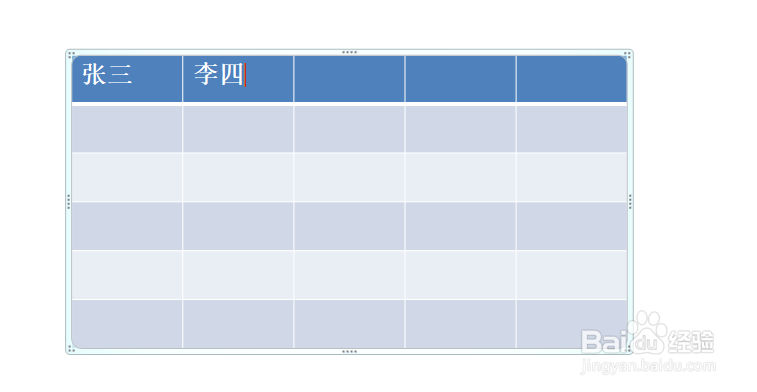1、如下图所示,在电脑桌面上,我们双击打开PPT

2、点击PPT左上角的插入选项,如下图示

3、点击插入后,PPT会弹出二级菜单,这里我们点击表格即可

4、点击表格后,就会出来一个插入表格的预览。这里,我们拖动鼠标,就可以选择表格的行数、列数。最后我们点击鼠标左键进行确认

5、如下图示,这就是刚插入的表格。鼠标左键点击表格的四个角并拖动,我们就可以调整表格的大小

6、点击表格的任一单元格,我们就可以编辑内容,如下图所示

7、如图示,这就是刚输入的内容。根据你的需要,去编辑表格内容吧!
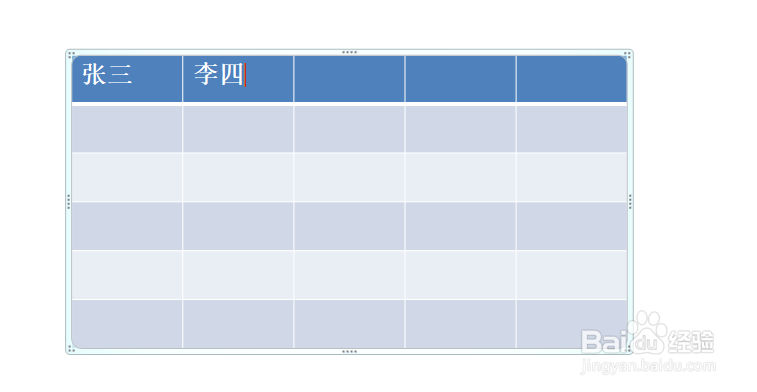
时间:2024-10-16 08:05:35
1、如下图所示,在电脑桌面上,我们双击打开PPT

2、点击PPT左上角的插入选项,如下图示

3、点击插入后,PPT会弹出二级菜单,这里我们点击表格即可

4、点击表格后,就会出来一个插入表格的预览。这里,我们拖动鼠标,就可以选择表格的行数、列数。最后我们点击鼠标左键进行确认

5、如下图示,这就是刚插入的表格。鼠标左键点击表格的四个角并拖动,我们就可以调整表格的大小

6、点击表格的任一单元格,我们就可以编辑内容,如下图所示

7、如图示,这就是刚输入的内容。根据你的需要,去编辑表格内容吧!